En varias ocasiones he intentado obtener un resultado similar al que se obtiene cuando se dibuja a lápiz, solo usando LR; hace algún tiempo lo intente con PS…aun que para ser sincero con ustedes, no quede satisfecho del todo.
Estoy más que consciente de que lo que quiero podría estar mas allá del alcance o de las posibilidades de una herramienta como LR, sin embargo eso no me ha detenido…a veces lo que para unos es para otros no lo es, tal vez este sea el caso; a mí me gusto el resultado y por eso lo comparto con ustedes.
Por que como un dibujo a lápiz?
Podrán pensar que es una locura, pero siempre me ha gustado el dibujo a lápiz, cuando era adolescente le dedicaba mucho tiempo y obtenía buenos resultados; desde ese entonces me llamo la atención el retrato…
Entonces de repente se me ocurrió que si podía convertir una imagen digital en algo similar, podría gustarme mucho...y así empecé a intentarlo. Debo decirles que aun no lo he logrado a mi entera satisfacción, pero siento que he avanzado.
Cuál es el problema?
LR no fue diseñado pensando en este tipo de trabajo, para esto existe PS; es fácil deducirlo cuando revisamos las herramientas que nos ofrece, son para realizar ajustes básicos a una imagen digital, ninguna altera o modifica la imagen a nivel de bytes..
Si partimos de este hecho, podríamos desanimarnos antes de empezar, no creen?...a pesar de todo yo creo que si tenemos una imagen con las condiciones apropiadas y si usamos estas herramientas básicas con cuidado es posible lograr un buen resultado.
Que podremos obtener?
Si están leyendo esto con la ilusión de que obtendrán una imagen que parezca trazada con un lápiz entonces se desilusionaran, cuando les diga que no resultara de ese modo, lo que obtendremos será una imagen en Blanco y Negro que podría parecer un dibujo a lápiz.
Aun que al verla será evidente que se trata de una imagen digital editada de alguna manera para que luzca de esa forma. En este momento tengo un buen punto de partida y además deben saber que no funcionara con todas su fotos y solo tendrán resultados aceptables con aquellas fotos que cumplan con ciertas condiciones.
Condiciones.
Hasta el momento he identificado un conjunto de condiciones y para ser sincero con ustedes no he tenido tiempo de experimentar con imágenes diferentes, siempre reviso entre mis fotos que las cumpla…así que con mucha paciencia ustedes podrían obtener lo que están buscando con otras imágenes.
Las condiciones son:
- De preferencia debe ser un retrato.
- De ser posible iluminado con luz artificial, continua o de flash.
- Que tenga el fondo liso.
Al menos este es el común de las imágenes que les he compartido en este articulo.
Tutorial.
Este tutorial les va a lleva al mismo punto en el cual me encuentro, tal vez no parezca un dibujo a lápiz en todos los casos, pero creo que es un buen punto de partida; algunas personas me han dicho que le falta contraste o mas sombras, o mas textura, etc. bien he decidido compartir con ustedes lo que he logrado y dejarles a ustedes añadir sus propia visión. Si gustan véanlo como un efecto:
1.- Seleccionan la imagen que cumpla con las condiciones.
2.- Para trabajar con esta imagen la convertiremos en B&N.
3.- Vamos a aumentar la exposición hasta eliminar los detalles de la piel.
4.- Si tiene activadas las alertas de clipping, pueden contra restarlas usando Blanco (rojo) y Negro (azul).
5.- Ahora vamos a usar toda la claridad. Al 100%.
6.- Para reforzar esto usaremos el constraste y la sombra, al gusto de cada quien.
7.- Para el fondo pueden usar el pincel con la exposición sobre expuesta esto eliminada dodo detalle.
8.- Pueden usar la herramienta para eliminar manchas para esas zonas que no se sobre expusieron.
9.- Para mejorar el efecto creen un pincel que puedan usarlo en los contornos, para delinear y otro para aclarar. (Es similar al de Dodge & Burn)
10. Use estos pinceles para crear sombras, contornos y aclarar donde quería menos detalle o mas detalle, usen el pincel como un lápiz de dibujo; si pueden usar una tableta mucho mejor (eso hice yo).
Observación: la idea es que los controles del panel básico lleven la imagen a los limites, sobre exponiendo para eliminar detalles y usar los Presets de pincel para que hagan surgir los trazos y las texturas donde nosotros queramos.
Como han podido ver algunas imágenes son mas propicias o nos dan mejores resultados, es como cualquier preset, se trata de un punto de partida. La verdad le dedique mas tiempo a la imagen que use para el tutorial que a las otras que he usado como ejemplos extra, creo que con mas tiempo y cuidado, es posible lograr el mismo resultado con estas otras también.
Comentario Final.
Ya he compartido con ustedes otros artículos en los cuales les expongo mi visión sobre algún efecto o estilo famoso, como por ejemplo el de Elena Shumilova o el de Fran Russo, en todos estos casos es una aproximación, por que tengo la secuencia de pasos que emplean estas personas.
Para quienes están empezando con LR, puede ser una forma de ver los ajustes y las herramientas de una manera mas creativa, una visión que les ayude a desarrollas sus propios efectos. Espero que les guste este nuevo intento.

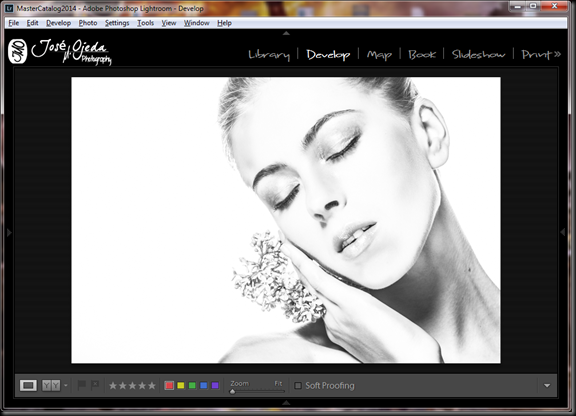



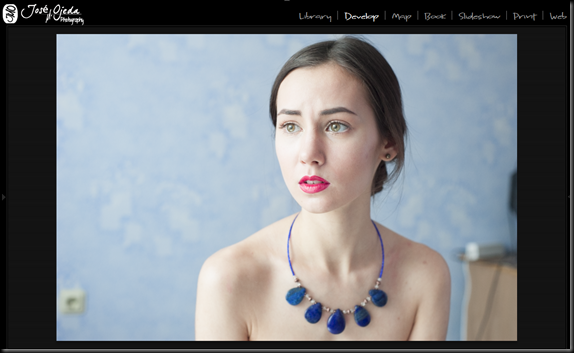


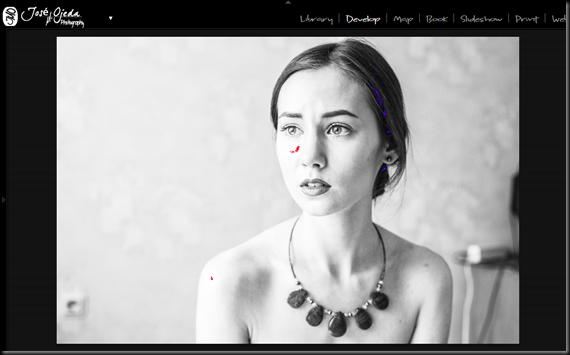





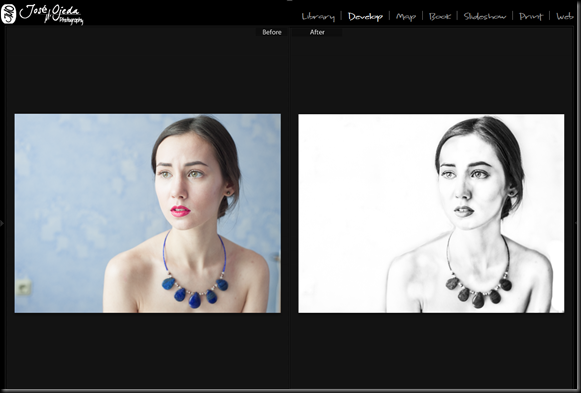

No hay comentarios:
Publicar un comentario